
Mörkt läge på Mac fungerar precis som mörkt läge på din iPhone och iPad, och det primära syftet är att hjälpa till med ansträngda ögon genom att minska exponeringen för blått ljus vilket kan minska huvudvärk. Andra föredrar helt enkelt estetiken i den mörka färgbakgrunden och apparna. Jag ska lära dig hur du aktiverar mörkt läge på din Mac!
Vad står i den här artikeln?
- Hur man aktiverar mörkt läge Mac
- macOS Dark Mode-kompatibilitet
Hur man aktiverar mörkt läge Mac
Mörkt läge, ibland kallat nattläge, använder mörkare färger och ändrar utseendet på din Mac i hela systemet. Det betyder att det kommer att påverka inbyggda appar och vissa tredjepartsappar om de väljer att använda det.
- Klicka på Äpple i det övre vänstra hörnet på skärmen.

- VäljSysteminställningar.
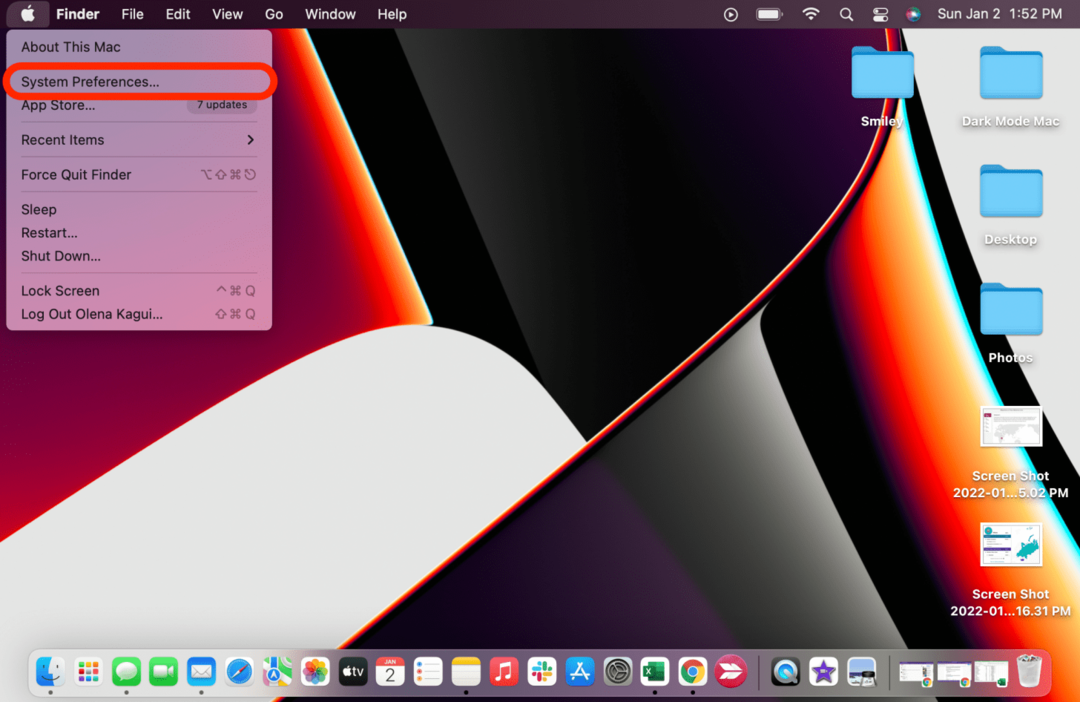
- Klicka på Allmän.
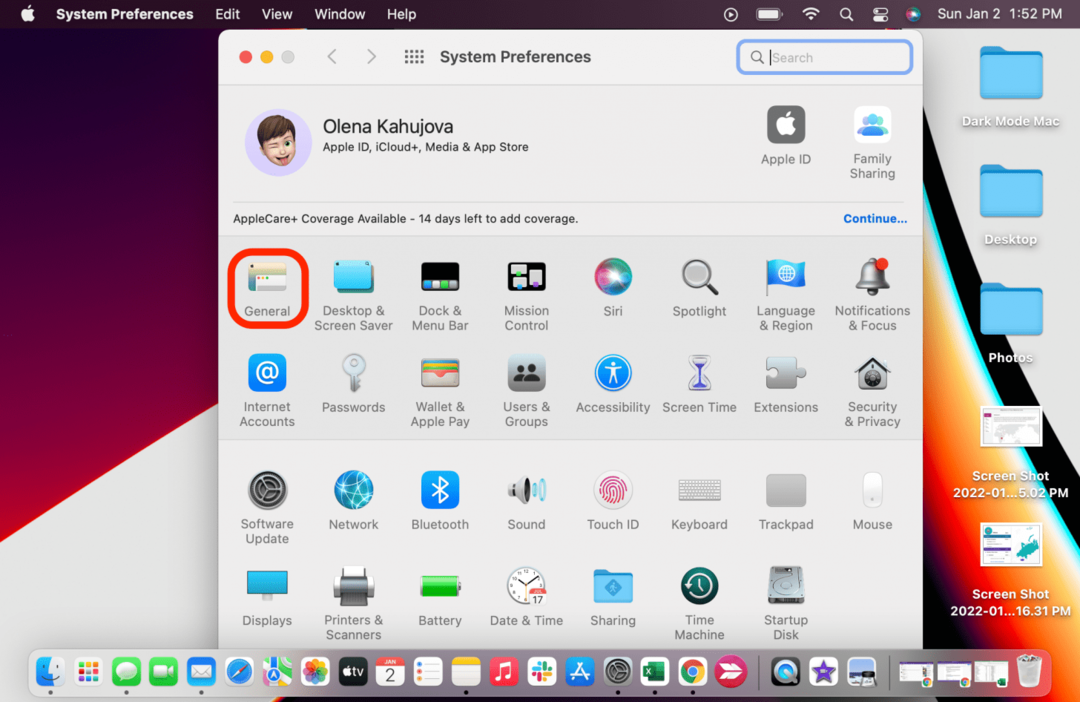
- Välj Mörkt läge. Om du väljer Auto kommer mörkt läge att aktiveras automatiskt när det är mörkt ute.

Om du har ett dynamiskt skrivbord och aktiverar mörkt läge, kan ditt skrivbord automatiskt få en stillbild. Du kan ändra det tillbaka till dynamiskt i
Skrivbord och skärmsläckare inställningar i Systeminställningar. Om du bara vill ha en mörk bakgrund, men för att behålla dina appar i ljusläge, kan du klicka på Desktop & Screen Saver och ändra bara skrivbordsbilden.Proffstips: Vissa människor gillar att aktivera MacBook Pros mörka skärm för att dölja det nya hacket. Även om det inte döljer baren helt, gör det det mycket mindre märkbart.
macOS Dark Mode-kompatibilitet
Dark Mode är tillgängligt på Mac-datorer som kör OS X 10.10 Yosemite eller senare. Vissa appar har dock specifika Dark Mode-funktioner som varierar beroende på vilken programvara du kör. Du kan lära dig mer om dessa på Apples hemsida, och kom ihåg att vissa appar inte fungerar bra i mörkt läge. Användare har upplevt problem med vissa problem när de använder Safari Dark Mode-funktion.
Vi hoppas att du gillar dessa Night Mode Macbook-tips! Alternativt förklarade jag hur du kan njuta av mörka datorbakgrunder utan att aktivera mörkt läge om du föredrar att inte ha ett mörkare färgtema för hela systemet. För fler bra Mac-tips, som t.ex hur man tar en skärmdump på Mac, registrera dig för vår gratis Dagens tips nyhetsbrev.